
Kazalo:
- Avtor Lynn Donovan [email protected].
- Public 2023-12-15 23:53.
- Nazadnje spremenjeno 2025-01-22 17:40.
Dodajte vir podatkov ODBC
- Kliknite Start in nato Nadzorna plošča.
- Na nadzorni plošči dvokliknite Skrbniška orodja.
- V pogovornem oknu Skrbniška orodja dvokliknite Viri podatkov ( ODBC ).
- Kliknite Uporabniški DSN, Sistemski DSN ali Datotečni DSN, odvisno od vrste vira podatkov, ki ga želite dodati.
- Kliknite Dodaj.
Kako v zvezi s tem spremenim povezavo ODBC v Accessu?
Spreminjanje obstoječega vira podatkov ODBC
- Izberite Nastavitev povezave z bazo podatkov v meniju Datoteka, da odprete pogovorno okno Nastavitev povezave z bazo podatkov.
- V drevesnem pogledu vseh baz podatkov izberite obstoječi poimenovani vir podatkov ODBC.
- Izberite zavihek Možnosti.
- Kliknite Nastavitev ali Skrbnik ODBC.
Lahko se tudi vprašamo, kje so shranjene povezave ODBC? Datotečni DSN-ji so običajno shranjeni v Program FilesCommon Files ODBC Viri podatkov, ampak vi lahko uporabite zavihek File DSN v ODBC Skrbnik vira podatkov, da določi drugo privzeto lokacijo.
Drugič, kako preizkusim povezavo ODBC?
- Kliknite gumb Windows »Start« in nato »Nadzorna plošča«. Kliknite »Sistem in varnost«. Na seznamu pripomočkov kliknite »Skrbniška orodja«. Dvokliknite ikono z oznako "Viri podatkov (ODBC)." Prikaže se seznam DSN-jev.
- Kliknite DSN, ki ga želite preizkusiti.
- Kliknite gumb "Test Connection".
Kako nastavim povezavo ODBC?
- Kliknite Start in izberite Nastavitve > Nadzorna plošča > Skrbniška orodja.
- Dvokliknite Viri podatkov (ODBC), da odprete skrbnika vira podatkov ODBC.
- Izberite zavihek Sistemski DSN.
- Kliknite Dodaj.
- Izberite strežnik SQL in kliknite Dokončaj.
- Dokončajte čarovnika za konfiguracijo DSN (glejte primere posnetkov zaslona spodaj)
Priporočena:
Kako dostopam do TCS pošte Quora?

Vse kar morate storiti je, da obiščete https://mail.tcs.com. Spletno mesto vas bo pozvalo, da vnesete svoje poverilnice. Potem se lahko prijavite. Ne pozabite, da vam spletno mesto ali e-poštni predal omogoča preprosto obisk e-pošte
Kako dostopam do LearnSmart?

Dostop do mojih izdelkov Po prijavi v www.MHEducation.com kliknite Moj račun. To boste našli v zgornjem desnem kotu. Pomaknite se navzdol po strani do Moji digitalni izdelki. Pritisnite gumb za zagon poleg izdelka LearnSmart ali SmartBook, ki ste ga kupili, in pripravljeni ste
Kako dostopam do svoje baze podatkov Azure MySQL?

Za povezavo s strežnikom Azure MySQL z uporabo orodja GUIMySQL Workbench: Zaženite aplikacijo MySQL Workbench na vašem računalniku. V pogovornem oknu Nastavitev nove povezave vnesite naslednje informacije na zavihku Parametri: Kliknite Preizkusi povezavo, da preverite, ali so vsi parametri pravilno konfigurirani
Kako odpravim napako povezave ODBC?

Kako popraviti napako pri izvajanju Access 3151- ODBC – povezava ni uspela Odprite Accessovo zbirko podatkov in pojdite v meni Datoteka, tapnite možnosti Pridobi zunanje podatke in nato Poveži tabele. Zdaj na seznamu vrst datotek izberite bazo podatkov ODBC. Pritisnite možnost Strojni vir podatkov. Dotaknite se možnosti Nova
Kako dostopam do nastavitev povezave tp?
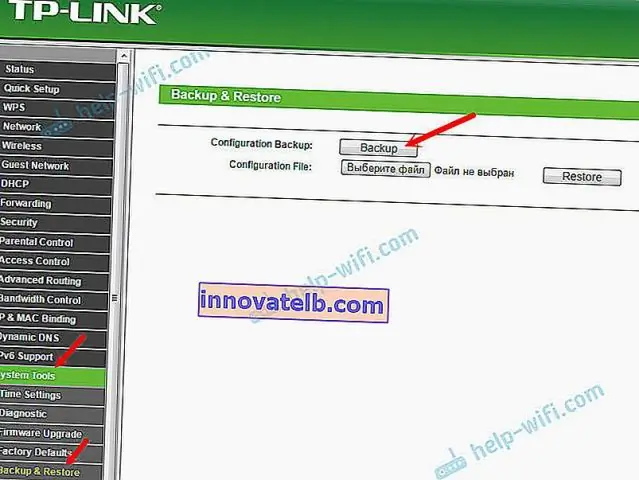
1. korak Odprite spletni brskalnik in v naslovno vrstico vnesite naslov IP naprave (privzeto je 192.168. 1.1). Pritisnite Enter. Korak 2 Vnesite uporabniško ime in geslo na stran za prijavo, privzeto uporabniško ime in geslo sta admin, nato kliknite V redu, da se prijavite v napravo
